यदि आपको अपने Chrome OS उपकरण पर एक साथ दो विंडो देखने की आवश्यकता है, तो आप स्प्लिट-स्क्रीन विकल्प का उपयोग कर सकते हैं। विभिन्न ऐप्स या ब्राउज़र टैब के बीच आगे और पीछे स्विच करने के बजाय, आप स्क्रीन को केवल दो विंडो में विभाजित कर सकते हैं। यदि आपने पहले कभी इस विकल्प का उपयोग नहीं किया है, तो नीचे दिए गए चरणों का पालन करें।
Chromebook पर स्प्लिट-स्क्रीन मोड कैसे सक्षम करें
विधि 1 - ड्रैग एंड ड्रॉप का उपयोग करें
- अपना पहला ऐप खोलें और फिर क्लिक करें नीचे करें खिड़की के आकार को कम करने के लिए बटन।
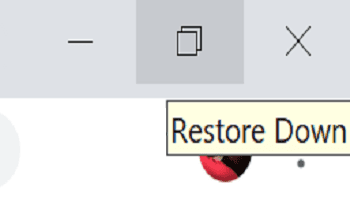
- फिर बस ऐप विंडो को अपनी स्क्रीन के किनारे पर खींचें।
- अपना दूसरा ऐप खोलें और उसके विंडो साइज को भी कम करें।
- फिर इसे स्क्रीन के दूसरी तरफ खींचें।
स्प्लिट-स्क्रीन मोड को अक्षम करने के लिए, बस पर क्लिक करें अधिकतम बटन।
विधि 2 - कीबोर्ड शॉर्टकट का प्रयोग करें
वैकल्पिक रूप से, आप स्प्लिट-स्क्रीन मोड को सक्षम करने के लिए कीबोर्ड शॉर्टकट का भी उपयोग कर सकते हैं। दबाएं Alt तथा [ आपकी ऐप विंडो को स्क्रीन के बाईं ओर ले जाने के लिए कुंजियाँ। उपयोग Alt तथा ] ऐप को स्क्रीन के दाईं ओर ले जाने के लिए।
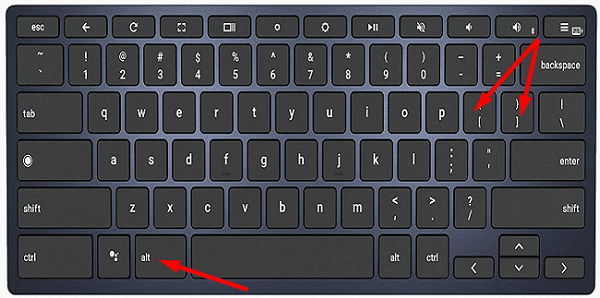
विधि 3 - डुअललेस एक्सटेंशन का उपयोग करें
नामक एक रोमांचक ब्राउज़र एक्सटेंशन है द्वैतरहित जिसका उपयोग आप अपने ब्राउज़र को दो अलग-अलग क्षेत्रों में विभाजित करने के लिए कर सकते हैं। आप अपने टैब को क्षैतिज या लंबवत रूप से व्यवस्थित कर सकते हैं। फिर आप अपनी आवश्यकताओं के आधार पर दोनों विंडो के अनुपात को मैन्युअल रूप से समायोजित कर सकते हैं।
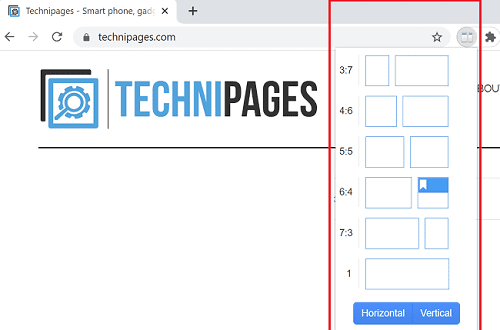
बेशक, यदि आप अपने मौजूदा ब्राउज़र एक्सटेंशन की सूची में एक नया एक्सटेंशन नहीं जोड़ना चाहते हैं, तो आप बस दो अलग क्रोम विंडो लॉन्च कर सकते हैं। या आप अपने ब्राउज़र टैब पर राइट-क्लिक कर सकते हैं और चयन कर सकते हैं टैब को नई विंडो में ले जाएं.
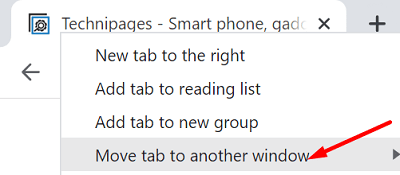
फिर आप अपने ब्राउज़र विंडो के आकार को समायोजित करने और उन्हें साथ-साथ व्यवस्थित करने के लिए क्षैतिज तीर का उपयोग कर सकते हैं।
निष्कर्ष
Chromebook पर स्प्लिट-स्क्रीन का उपयोग करने के लिए, आपको ऐप विंडो का आकार कम करना होगा और फिर अपने ऐप्स को अपनी स्क्रीन के किनारे पर खींचना होगा। आप का भी उपयोग कर सकते हैं Alt तथा [ या Alt तथा ] स्प्लिट-स्क्रीन मोड को सक्षम करने के लिए कीबोर्ड शॉर्टकट। यदि आप एक ही समय में दो क्रोम विंडो देखना चाहते हैं, तो आप बस दो अलग ब्राउज़र विंडो लॉन्च कर सकते हैं या डुअललेस एक्सटेंशन का उपयोग कर सकते हैं।
क्या आप अक्सर अपने Chromebook पर स्प्लिट-स्क्रीन विकल्प का उपयोग करते हैं? हमें नीचे टिप्पणी में बताएं, और इस गाइड को सोशल मीडिया पर साझा करना न भूलें।